参考:
http://docs.ckeditor.com/#!/guide/dev_file_browser_api
http://docs.ckeditor.com/#!/guide/dev_file_browse_upload
环境:
ckeditor_4.5.10_full
在生成 ckeditor 的时候,像下面那样写:
CKEDITOR.replace('editor1', {
filebrowserBrowseUrl: '/Home/SelectImg',
filebrowserUploadUrl: '/Home/SetImg'
});
那么,当点击这个按钮的时候
会多了两个选项卡
上传选项卡:
以及链接选项卡:
其中 filebrowserBrowseUrl 的值代表图片要上传的地址,
当在上传选项卡上传图片的时候,CKEditor的访问地址会带一些参数,形如:
其中:
CKEditor=editor1 表示 CKEditor 的 id
CKEditorFuncNum=1 表示此次上传事件的唯一标识码,一般是1
http://localhost:53927/Home/SetImg?CKEditor=editor1&CKEditorFuncNum=1&langCode=zh-cn上传图片的时候:
图片的 name 值是 upload
当在链接选项卡 点击 浏览服务器 按钮的时候, CKEditor 访问服务器的地址形如:
http://localhost:53927/Home/SelectImg?CKEditor=editor1&CKEditorFuncNum=1&langCode=zh-cn同样是带 CKEditorFuncNum 的,通过这个 CKEditorFuncNum 可以方便服务器找出刚刚在上传选项卡上传的图片
点击 浏览服务器 按钮的时候,CKEditor 会以弹窗的形式弹出服务器返回的页面,服务器返回的页面可以参考下面的代码:
<html>
<head>
<meta name="viewport" content="width=device-width" />
<title>选择文件</title>
</head>
<body>
<div>
<button onclick="returnFileUrl()">Select File</button>
</div>
<script>
// Helper function to get parameters from the query string.
function getUrlParam(paramName) {
var reParam = new RegExp('(?:[\?&]|&)' + paramName + '=([^&]+)', 'i');
var match = window.location.search.match(reParam);
return (match && match.length > 1) ? match[1] : null;
}
// Simulate user action of selecting a file to be returned to CKEditor.
function returnFileUrl() {
var funcNum = getUrlParam('CKEditorFuncNum');
var fileUrl = '/path/to/img.jpg';
window.opener.CKEDITOR.tools.callFunction(funcNum, fileUrl);
window.close();
}
</script>
</body>
</html>其中 callFunction方法 可以把从服务器获取的图片 url 回填到 链接选项卡








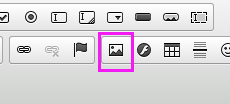
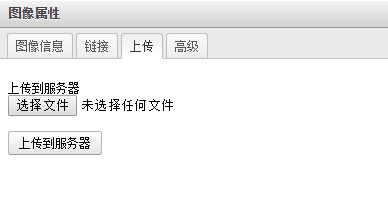
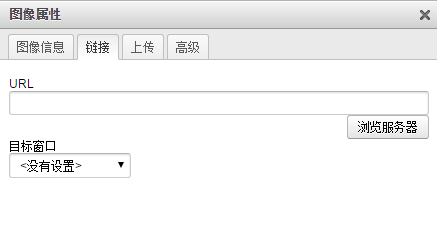

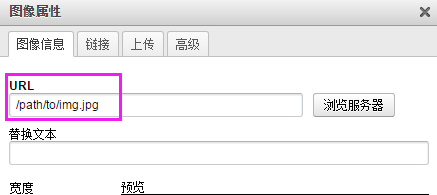














 1182
1182

 被折叠的 条评论
为什么被折叠?
被折叠的 条评论
为什么被折叠?








